วิธีส่งแคมเปญแจ้งเตือนทางเว็บที่ใช้งานได้จริง
เผยแพร่แล้ว: 2023-10-25กำลังมองหาคำแนะนำเกี่ยวกับวิธีการส่งแคมเปญแจ้งเตือนผ่านเว็บที่สามารถขยายธุรกิจของคุณได้จริงหรือไม่?
การแจ้งเตือนอัตโนมัติคือการแจ้งเตือนแบบพุชบนเว็บเดียวหรือชุดการแจ้งเตือนแบบพุชที่ทำงานต่อไปในเบื้องหลัง ต่างจากการส่งการแจ้งเตือนแบบพุชตรงที่ทำงานโดยที่คุณไม่ต้องดำเนินการใดๆ คุณสามารถตั้งค่าเพียงครั้งเดียวและจะทำงานต่อไปตลอดไป
แต่คุณควรส่งการแจ้งเตือนอะไรบ้าง? คุณจะรู้ได้อย่างไรว่าสิ่งเหล่านี้จะเหมาะกับธุรกิจของคุณ? และคุณจะเริ่มต้นอย่างไร?
ในบทความนี้ เราจะแสดงวิธีใช้เทคนิคง่ายๆ ที่นำไปใช้ได้จริงเพื่อดึงดูดการเข้าชมและการขายโดยอัตโนมัติ
ฟังดูเข้าท่า? ลองดำดิ่งลงไป
รายละเอียดของประเภทแคมเปญการแจ้งเตือนแบบพุชบนเว็บ
ในความหมายกว้างๆ แคมเปญแจ้งเตือนผ่านเว็บมี 3 ประเภท:
- การแจ้งเตือนการออกอากาศ
- แคมเปญแจ้งเตือนแบบพุชของเว็บ Drip
- แคมเปญการแจ้งเตือนแบบพุชของเว็บที่ทริกเกอร์
การออกอากาศคือการแจ้งเตือนแบบพุชที่คุณส่งเป็นการแจ้งเตือนเดียว คุณสามารถกำหนดเวลาได้ แต่จะเริ่มทำงานเพียงครั้งเดียวเท่านั้น แคมเปญที่ถูกทริกเกอร์เกี่ยวข้องกับการตั้งค่าการแจ้งเตือนแบบพุช การกำหนดทริกเกอร์เพื่อปิดการทำงาน และขั้นตอนการทำงานเพื่อควบคุมการตั้งเวลา การแจ้งเตือนแบบหยดอัตโนมัติคือชุดการแจ้งเตือนที่ตั้งค่าโดยอัตโนมัติตามที่กำหนดหรือเมื่อตรงตามเงื่อนไขที่กำหนด
สำหรับจุดประสงค์และวัตถุประสงค์ทั้งหมด แคมเปญที่ถูกกระตุ้นและแคมเปญแบบหยดอัตโนมัติจะมีลักษณะเหมือนกันเมื่อมองจากภายนอก ความแตกต่างที่สำคัญคือแคมเปญที่ทริกเกอร์มีความยืดหยุ่นและปรับแต่งได้มากกว่ามาก หากคุณพิจารณาว่าการแจ้งเตือนแบบพุชมีค่าใช้จ่ายน้อยกว่าช่องทางอื่นๆ ส่วนใหญ่ ก็สมเหตุสมผลดีที่จะใช้ทั้งสามอย่างร่วมกันเพื่อทำให้ธุรกิจของคุณเติบโต
หากคุณยังใหม่ต่อการแจ้งเตือนแบบพุช เราขอแนะนำอย่างยิ่งให้เริ่มต้นการเดินทางของคุณโดยใช้เทมเพลตที่ผ่านการพิสูจน์แล้ว
หมายเหตุ: แคมเปญที่ถูกกระตุ้นส่วนใหญ่จำเป็นต้องมีประสบการณ์ในการพัฒนา คุณจะต้องใช้ API เพื่อใช้ประโยชน์จากการแจ้งเตือนที่ทริกเกอร์ให้เกิดประโยชน์สูงสุด อย่างไรก็ตาม มีการแจ้งเตือนบางอย่างที่คุณสามารถส่งตรงจากแร็คได้ หากคุณสงสัย โปรดอ่านบทความของเราเกี่ยวกับการแจ้งเตือนแบบพุชของอีคอมเมิร์ซเพื่อดูแนวคิดที่ดีกว่า
บริการที่ดีที่สุดในการส่งแคมเปญแจ้งเตือนทางเว็บ
มาเริ่มกันด้วยการบอกว่า "บริการแจ้งเตือนแบบพุชฟรี" ส่วนใหญ่มีการทดลองใช้ฟรีจริงๆ ผู้ให้บริการบางรายที่เราระบุไว้ที่นี่คือซอฟต์แวร์ทดลองใช้งาน ในขณะที่ผู้ให้บริการรายอื่นๆ มีแผนบริการฟรีตลอดไปซึ่งคุณสามารถเลือกได้
มีตัวเลือก freemium อื่นๆ เช่น Firebase Cloud Messaging (FCM) แต่นั่นไม่ใช่ตัวเลือกที่ดีเลย คุณสามารถอ่านเพิ่มเติมเกี่ยวกับสาเหตุที่ FCM ไม่สามารถแข่งขันกับผู้ให้บริการอย่าง PushEngage ได้ แต่สำหรับตอนนี้ เพียงแค่ใช้คำพูดของเราและกระโดดเข้าสู่ตัวเลือกที่ดีกว่า
เราแนะนำให้ใช้ PushEngage
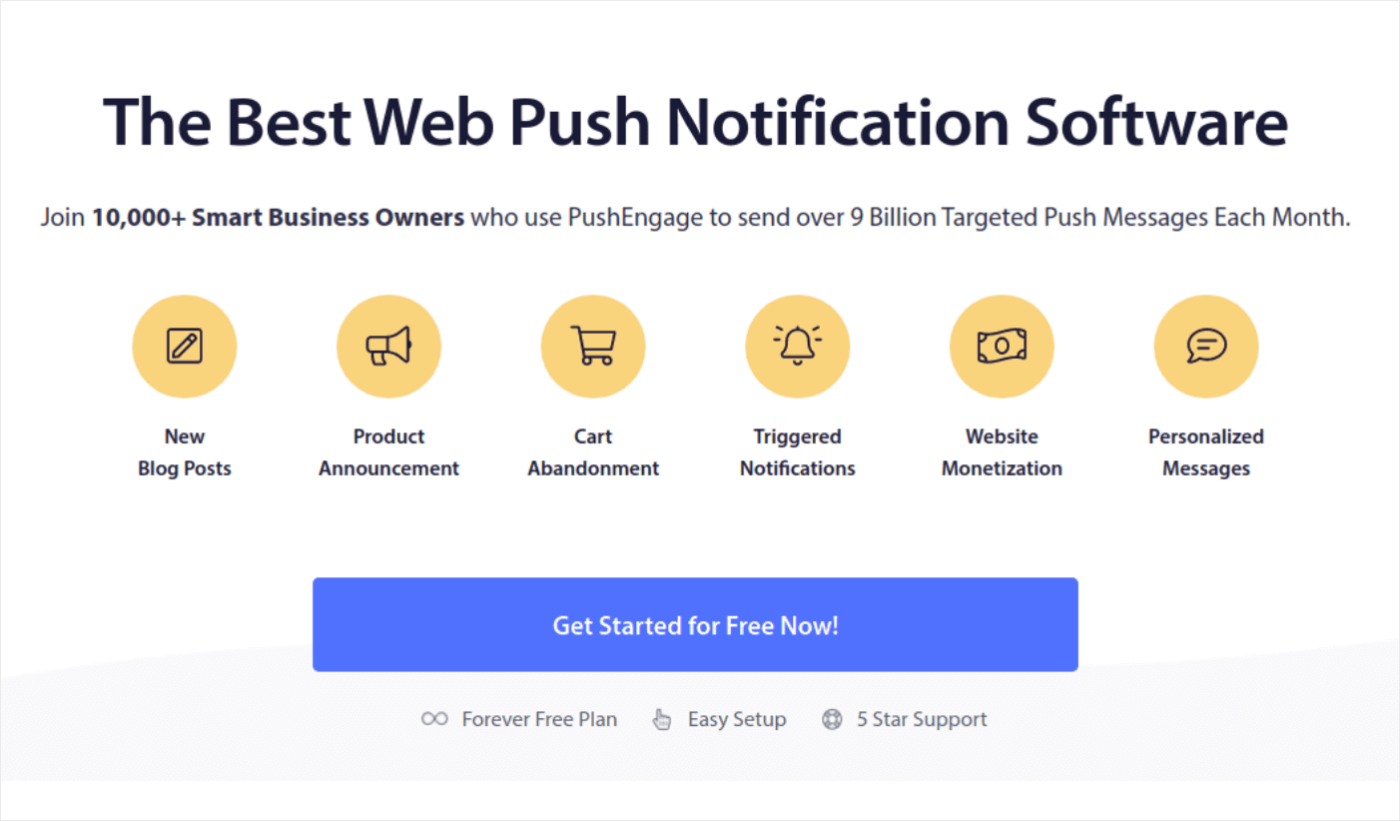
PushEngage เป็นปลั๊กอินการแจ้งเตือนแบบพุชอันดับ 1 ของโลก
การแจ้งเตือนแบบพุชช่วยเพิ่มปริมาณการเข้าชมเว็บไซต์และการมีส่วนร่วมอัตโนมัติ และหากคุณเปิดร้านค้าออนไลน์ PushEngage ยังช่วยให้คุณเพิ่มยอดขายด้วยการช่วยคุณสร้างการแจ้งเตือนแบบพุชอัตโนมัติสำหรับอีคอมเมิร์ซ
คุณสามารถเริ่มต้นได้ฟรี แต่หากคุณจริงจังกับการขยายธุรกิจ คุณควรซื้อแผนแบบชำระเงิน นอกจากนี้ ก่อนที่จะซื้อบริการแจ้งเตือนแบบพุช คุณควรอ่านคู่มือนี้เพื่อค่าใช้จ่ายในการแจ้งเตือนแบบพุช
ต่อไปนี้เป็นภาพรวมคร่าวๆ เกี่ยวกับสิ่งที่คุณได้รับจาก PushEngage:
- แคมเปญอัตโนมัติที่มีการแปลงสูง
- ตัวเลือกการกำหนดเป้าหมายและการตั้งเวลาแคมเปญหลายรายการ
- การติดตามเป้าหมายและการวิเคราะห์ขั้นสูง
- การทดสอบ A/B อัจฉริยะ
- พุชเทมเพลตแคมเปญ
- ตัวเลือกการแบ่งส่วนที่มีประสิทธิภาพ
- ผู้จัดการความสำเร็จโดยเฉพาะ
และนี่แทบจะไม่เป็นรอยขีดข่วนบนพื้นผิวเลย ตรวจสอบรายการคุณสมบัติทั้งหมดของ PushEngage ก่อนที่คุณจะไปไกลกว่านี้
แต่ส่วนที่น่าสนใจที่สุดเกี่ยวกับ PushEngage ก็คือ คุณสามารถเริ่มต้นด้วยแผนบริการฟรีตลอดไปได้ และคุณสามารถใช้มันเพื่อทำให้ธุรกิจของคุณเติบโตได้จริงโดยใช้ตัวเลือกการปรับแต่งที่หลากหลาย
คุณจะเห็นว่า PushEngage เป็นทางเลือกที่ดีที่สุดหากคุณต้องการสร้างการเข้าชม การมีส่วนร่วม และยอดขายให้กับธุรกิจของคุณ และหากคุณมีงบจำกัด คุณก็สามารถใช้การแจ้งเตือนแบบพุชอย่างสร้างสรรค์ได้เสมอ
หมายเหตุ: หากคุณใช้งานไซต์ WordPress คุณควรติดตั้งและเปิดใช้งานปลั๊กอิน PushEngage WordPress
เวอร์ชันฟรีอนุญาตให้มีสมาชิกได้สูงสุด 200 รายและการแจ้งเตือนตลอดชีพ 30 รายการ นั่นดีพอที่จะทำให้ธุรกิจของคุณไปถึงจุดที่คุณสามารถซื้อแผนแบบชำระเงินที่เริ่มต้นที่ $9 ต่อเดือนสำหรับสมาชิก 100,000 รายได้อย่างง่ายดาย
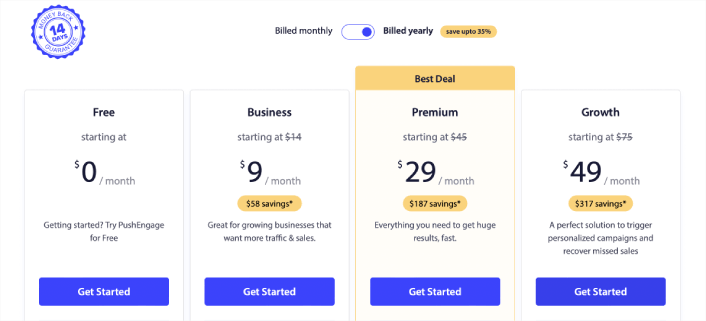
และไม่ต้องกังวลหากคุณไม่รู้อะไรเลยเกี่ยวกับการเขียนโค้ดเลย คุณสามารถติดตั้ง PushEngage ได้โดยใช้คู่มือการติดตั้งข้อใดข้อหนึ่งสำหรับเว็บไซต์และ CMS ต่างๆ
วิธีส่งแคมเปญแจ้งเตือนทางเว็บ
ตอนนี้คุณรู้แล้วว่าแคมเปญการแจ้งเตือนแบบพุชบนเว็บคืออะไรและบริการใดที่คุณต้องส่งไป ตอนนี้ก็ถึงเวลาตรวจสอบวิธีการส่งการแจ้งเตือนต่างๆ เพื่อวัตถุประสงค์ในทางปฏิบัติ เราไม่ได้พูดถึงแคมเปญที่เรียกใช้แบบกำหนดเองที่คุณสามารถสร้างโดยใช้บริการ API ที่นี่ หากคุณสนใจการแจ้งเตือนที่กำหนดเองมากกว่า คุณควรตรวจสอบเอกสารของเรา
#1. ยินดีต้อนรับแคมเปญแจ้งเตือนเว็บพุช
แคมเปญการแจ้งเตือนแบบพุชบนเว็บต้อนรับเป็นการแจ้งเตือนแบบพุชธรรมดาที่มีไว้เพื่อชื่นชมสมาชิกใหม่
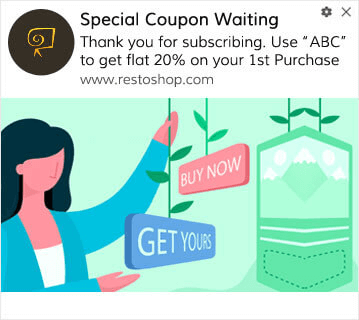
คุณยังสามารถเสนอหรือของขวัญสำหรับการสมัครรับการแจ้งเตือนแบบพุชของคุณ นี่เป็นเรื่องปกติกับลูกค้าของเราจำนวนมาก คุณสามารถใช้การแจ้งเตือนแบบพุชต้อนรับเพื่อ:
- แบ่งปันคูปองต้อนรับ
- เสนอคุณสมบัติระดับพรีเมียม
- ส่งฟรี.
- เสนอของขวัญฟรี
- ต้อนรับสมาชิกของคุณด้วยคำแนะนำแบบทีละขั้นตอน
ตอนนี้ มาตั้งค่าการแจ้งเตือนแบบพุชต้อนรับครั้งแรกโดยใช้ PushEngage
นี่คือวิธีการเปิดใช้งานการแจ้งเตือนต้อนรับใน PushEngage ไปที่แดชบอร์ด PushEngage และตรงไปที่ แคมเปญ » Drip Autoresponders และคลิกที่ Create New Drip Autoresponder :

จากนั้น ตั้งชื่อแคมเปญของคุณ (เราแนะนำบางอย่างเช่น Welcome Drip) และภายใต้ เนื้อหา เลือกตัวเลือกที่ระบุว่า “ ส่งการแจ้งเตือนทันทีหลังจากที่ผู้ใช้สมัครรับข้อมูล “):
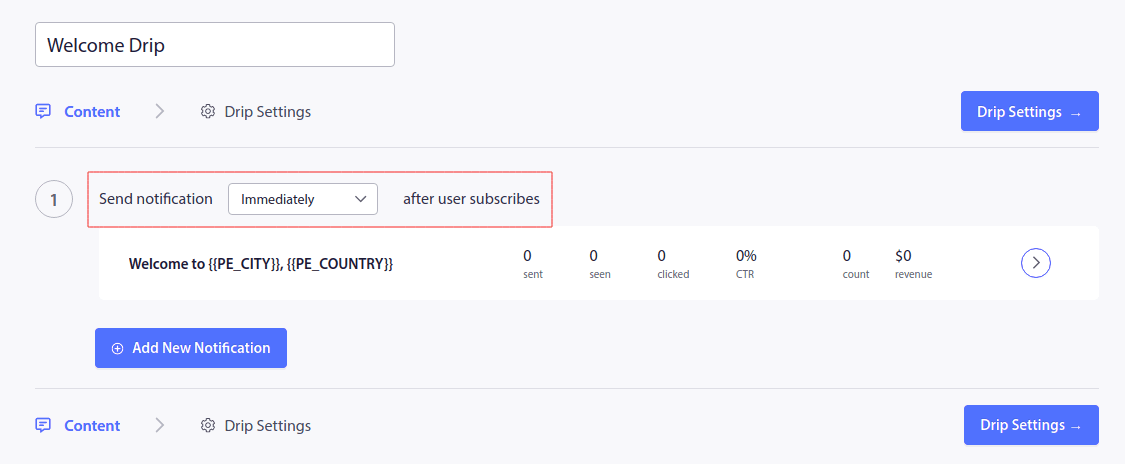
ณ จุดนี้ คุณสามารถคลิกที่ลูกศรถัดจากการแจ้งเตือนเพื่อแก้ไขเนื้อหาการแจ้งเตือนของคุณได้ หากคุณมีแผนพรีเมียมหรือแผนองค์กรที่มี PushEngage คุณจะสามารถเพิ่มการแจ้งเตือนได้มากกว่าหนึ่งรายการเพื่อสร้างลำดับข้อความต้อนรับอัตโนมัติ เพียงคลิกที่ เพิ่มการแจ้งเตือนใหม่ และแก้ไขเนื้อหา
เมื่อเสร็จแล้ว คลิกที่ Drip Settings และเลือกตัวเลือกเพื่อส่งแคมเปญต้อนรับของคุณไปยังสมาชิกทุกคน:
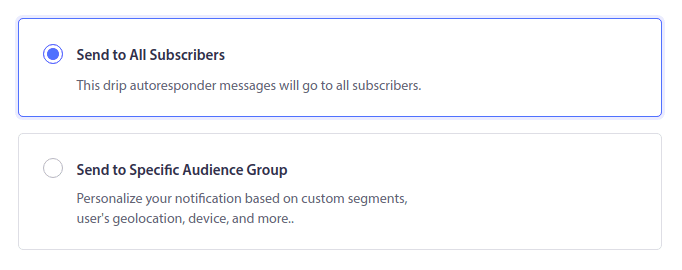
จากนั้น เลื่อนลงเพื่อตั้งค่าพารามิเตอร์ UTM ของคุณเองเพื่อติดตามการแจ้งเตือนแบบพุช:
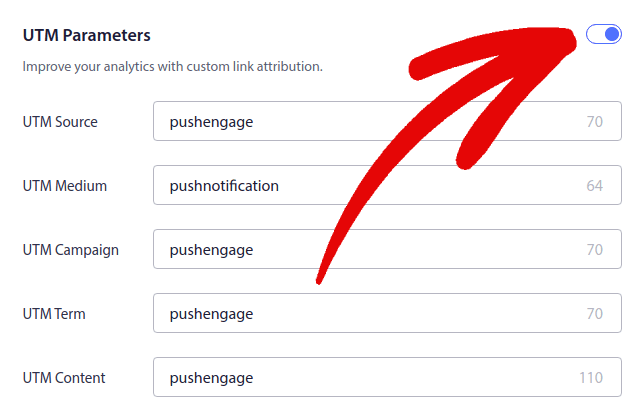
และเมื่อเสร็จแล้ว ให้เลื่อนกลับขึ้นไปแล้วคลิกปุ่ม เปิดใช้งานระบบตอบรับอัตโนมัติ :
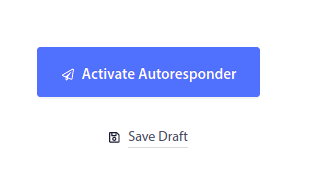
ตอนนี้คุณรู้แล้วว่าทำไมการแจ้งเตือนแบบพุชต้อนรับจึงมีความสำคัญ คุณยังรู้วิธีการตั้งค่าอีกด้วย ดำเนินการต่อและเปิดใช้งานการแจ้งเตือนแบบพุชต้อนรับเพื่อดึงดูดสมาชิกใหม่ให้กลับมามีส่วนร่วมอีกครั้ง หรือดูบทความนี้ในข้อความต้อนรับของเว็บไซต์เพื่อเป็นแรงบันดาลใจ
#2. แคมเปญแจ้งเตือนผ่านเว็บรถเข็นที่ถูกละทิ้ง
การละทิ้งรถเข็นช็อปปิ้งเกิดขึ้นเมื่อผู้มีโอกาสเป็นลูกค้าเพิ่มผลิตภัณฑ์ลงในรถเข็นช็อปปิ้งและไม่ดำเนินการชำระเงินให้เสร็จสิ้น
งานของคุณคือลดการละทิ้งรถเข็นให้มากที่สุด
วิธีหนึ่งในการกู้คืนยอดขายที่สูญเสียไปคือการใช้แคมเปญการแจ้งเตือนแบบพุชบนเว็บสำหรับการละทิ้งรถเข็น แคมเปญการกู้คืนการละทิ้งรถเข็นกำหนดเป้าหมายสมาชิกด้วยรถเข็นที่ถูกละทิ้ง และส่งการติดตามผล การช่วยเตือน ข้อเสนอ คูปอง และส่วนลดให้พวกเขา
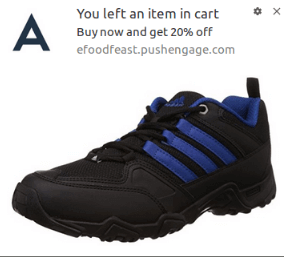
เป็นแนวคิดง่ายๆ: หาคนให้มากที่สุดเท่าที่จะเป็นไปได้เพื่อซื้อของบางอย่าง
การแจ้งเตือนการละทิ้งรถเข็นมีผลกระทบอย่างมากต่อผลกำไรของคุณ ตัวอย่างเช่น WickedWeasel ได้รับยอดขายเพิ่ม 2,000 – 4,000 เหรียญต่อสัปดาห์จากแคมเปญผลักดันการละทิ้งรถเข็น
ตอนนี้ เรามาตั้งค่าแคมเปญการละทิ้งรถเข็นครั้งแรกของคุณด้วย PushEngage กันดีกว่า
ไปที่แดชบอร์ด PushEngage และตรงไปที่ แคมเปญ » แคมเปญที่ทริกเกอร์ และคลิกที่ สร้างแคมเปญที่ทริกเกอร์ใหม่ :
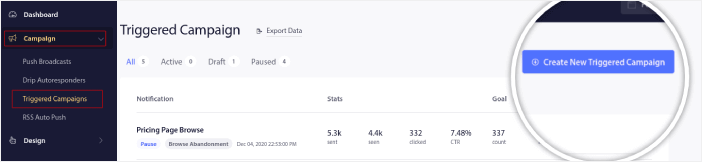
จากนั้นเลือกเทมเพลต การละทิ้งรถเข็น แล้วคลิก สร้างใหม่ :
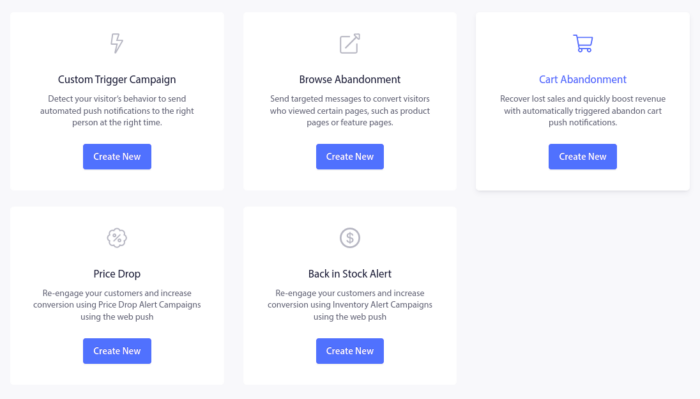
และคุณสามารถเริ่มร่างระบบตอบรับอัตโนมัติของรถเข็นที่ถูกทิ้งร้างได้ ภายใต้แท็บ เนื้อหา คุณสามารถสร้างชุดการแจ้งเตือนแบบพุชได้:
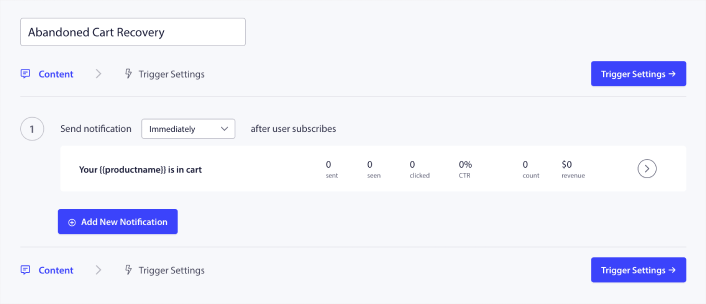
หากต้องการแก้ไขการแจ้งเตือน เพียงคลิกหัวลูกศรถัดจากการแจ้งเตือน จากนั้นคุณสามารถปรับแต่งการแจ้งเตือนแบบพุชได้:
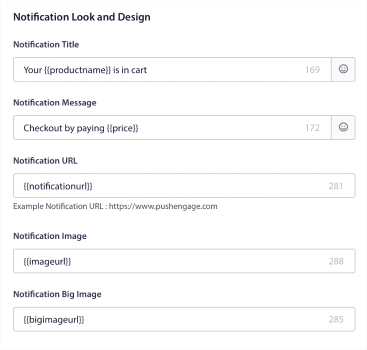
สำหรับบทช่วยสอนเพิ่มเติม โปรดดูบทความนี้เกี่ยวกับวิธีตั้งค่าการแจ้งเตือนแบบพุชของรถเข็นที่ถูกละทิ้ง
#3. เรียกดูแคมเปญการแจ้งเตือนการละทิ้งเว็บ
การละทิ้งการเรียกดูเป็นสิ่งที่ดูเหมือน เป็นเวลาที่ผู้เยี่ยมชมเว็บไซต์ของคุณเรียกดูเว็บไซต์ของคุณ และตัดสินใจออกจากเว็บไซต์กะทันหัน เหตุการณ์เหล่านี้เรียกอีกอย่างว่าการละทิ้งช่องทางโดยผู้จัดจำหน่ายรายอื่น
การละทิ้งการเรียกดูเป็นเรื่องปกติที่เกิดขึ้นในเกือบทุกอุตสาหกรรม
และเป็นเรื่องยากมากที่จะลดหรือควบคุม เนื่องจากไม่มีทางจูงใจผู้ใช้แบบสุ่มให้อยู่ในเว็บไซต์ของคุณได้ นี่คือจุดที่แคมเปญละทิ้งการเรียกดูมีประสิทธิภาพมาก
นี่คือตัวอย่างการแจ้งเตือนการละทิ้งการเรียกดูสำหรับผู้เผยแพร่:
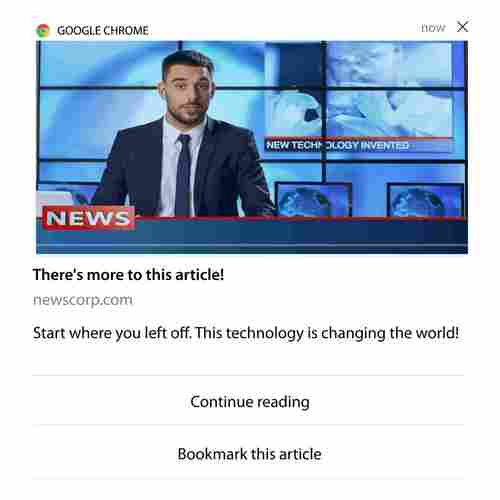
ส่วนที่น่าประทับใจเกี่ยวกับ PushEngage ก็คือคุณสามารถตั้งค่าแคมเปญสำหรับอุตสาหกรรมทุกประเภทได้ ดังนั้นคุณจึงสามารถส่งการแจ้งเตือนการละทิ้งการเรียกดูสำหรับ SaaS และเว็บไซต์การเดินทางได้เช่นกัน
ดังนั้น คุณจะตั้งค่าแคมเปญการละทิ้งการเรียกดูอย่างไร
ด้วยการละทิ้งรถเข็น มีพารามิเตอร์ที่ชัดเจนมากในการเริ่มการแจ้งเตือนแบบพุชของคุณ สำหรับการละทิ้งการเรียกดู คุณอาจต้องการพิจารณาพารามิเตอร์ต่างๆ เช่น:
- เพิ่มสินค้าเข้า Wishlist แล้ว
- ดูสินค้าชนิดเดียวกันมากกว่า X ครั้ง
- เรียกดูผลิตภัณฑ์มากกว่า X รายการในหมวดหมู่เดียวกัน
- ค้นหาไซต์สำหรับผลิตภัณฑ์เฉพาะ
- อยู่ในไซต์อย่างน้อย X นาทีก่อนที่จะเด้ง
แนวคิดเบื้องหลังแคมเปญนี้สำหรับไซต์อีคอมเมิร์ซคือการให้สมาชิกเพิ่มผลิตภัณฑ์ลงในรถเข็น สำหรับผู้จัดพิมพ์ อาจเป็นการคลิกหรือดาวน์โหลดบทความที่พวกเขากำลังอ่านอยู่
ไปที่แดชบอร์ด PushEngage อีกครั้ง และไปที่ แคมเปญ » แคมเปญที่ทริกเกอร์ เพื่อสร้างแคมเปญที่ทริกเกอร์ใหม่:

จากนั้น สร้างแคมเปญการละทิ้งการเรียกดูใหม่โดยคลิกที่ปุ่ม สร้างใหม่ :
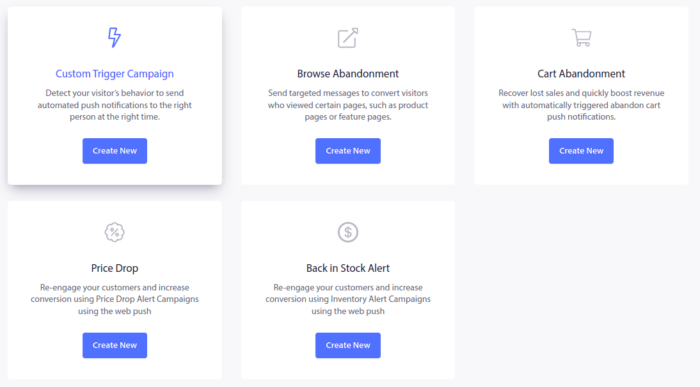
ถัดไป คุณจะสามารถตั้งค่าลำดับการแจ้งเตือนแบบพุชทั้งหมดของคุณพร้อมกับการหน่วงเวลาระหว่างการแจ้งเตือนแต่ละรายการ:

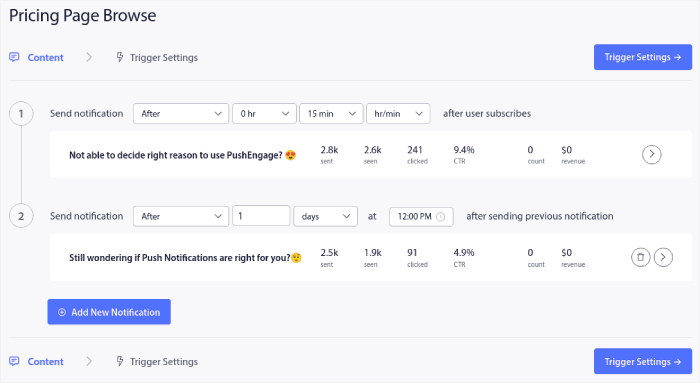
หากคุณยังใหม่ต่อการแจ้งเตือนแบบพุช คุณควรอ่านบทความของเราเกี่ยวกับแนวทางปฏิบัติที่ดีที่สุดในการแจ้งเตือนแบบพุช เมื่อคุณพอใจกับเนื้อหาการแจ้งเตือนแบบพุชแล้ว ให้คลิกที่ การตั้งค่าทริกเกอร์ คุณจะเห็นว่าเงื่อนไขสำหรับแคมเปญละทิ้งการเรียกดูได้รับการกำหนดค่าไว้ล่วงหน้าตามลำดับ
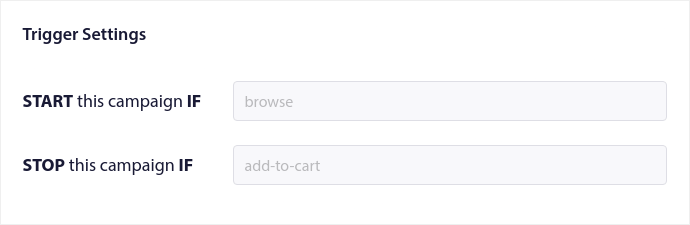
คลิกที่ปุ่ม โค้ดการรวมระบบ เพื่อรับข้อมูลโค้ดที่คุณต้องการเพื่อฝังแคมเปญการละทิ้งการเรียกดูบนไซต์ของคุณ
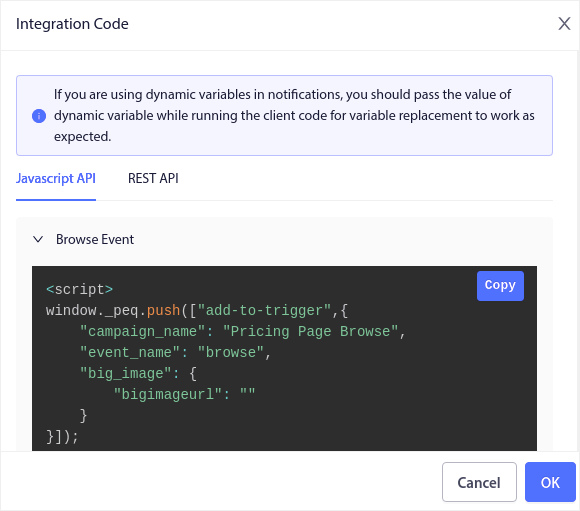
จากนั้นคัดลอกโค้ดและวางลงในเว็บไซต์ของคุณ คุณต้องการวางโค้ดนั้นลงในส่วน HTML <head> ของหน้าเว็บที่คุณต้องการติดตาม สุดท้าย คลิกที่ปุ่ม เปิดใช้งานแคมเปญที่ทริกเกอร์ :
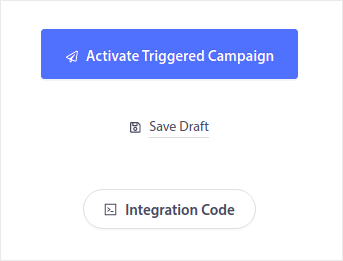
และคุณทำเสร็จแล้ว!
#4. แคมเปญพุชฟีด RSS
RSS Auto Push ช่วยให้คุณสามารถแจ้งเตือนอัตโนมัติผ่าน RSS
PushEngage จะตรวจสอบทุก ๆ 10 นาทีเพื่อดูโพสต์ใหม่ที่เพิ่มลงในฟีด RSS ของคุณ หากพบโพสต์ใหม่ PushEngage จะแปลงเป็นการแจ้งเตือนแบบพุชและส่งไปยังสมาชิกทั้งหมดของคุณ ส่วนที่ดีที่สุดคือมันเกิดขึ้นบนระบบอัตโนมัติโดยสมบูรณ์
แคมเปญ RSS Feed เหมาะสำหรับผู้เผยแพร่และเว็บไซต์ข่าว:
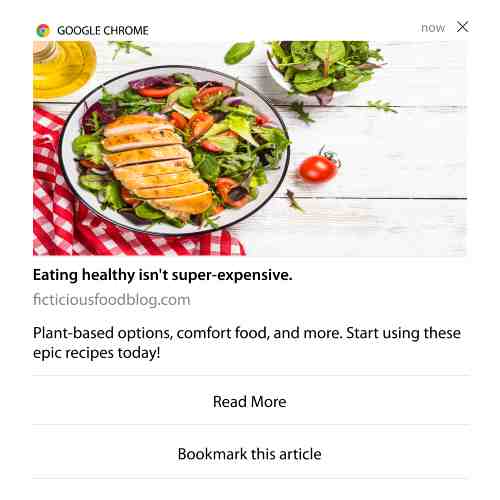
หากคุณเป็นผู้เผยแพร่รายใหญ่และคุณเผยแพร่มากกว่า 1 โพสต์ทุกๆ 30 นาที PushEngage จะเก็บความล่าช้าไว้ 5 นาทีระหว่างการแจ้งเตือน 2 โพสต์
ก่อนที่เราจะไปไกลกว่านั้น คุณควรอ่านบทความนี้เกี่ยวกับวิธีใช้ฟีด RSS เพื่อดูเคล็ดลับและกลเม็ดสำคัญเพิ่มเติม
ตอนนี้ เรามาตั้งค่าแคมเปญการแจ้งเตือนแบบพุชบนเว็บฟีด RSS บน PushEngage กันดีกว่า
ไปที่ แคมเปญ» RSS Auto Push แล้วเปิดใช้งาน:
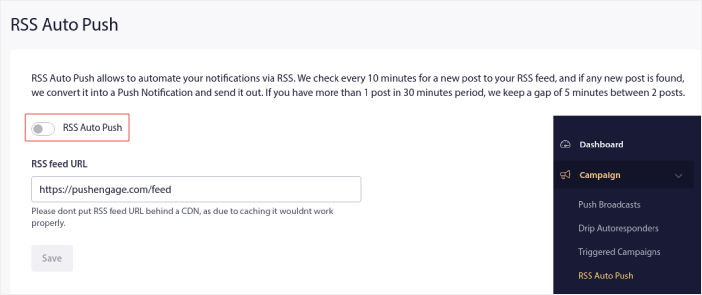
คุณจะต้องวาง URL ฟีด RSS ของคุณ สำหรับเว็บไซต์ WordPress มักจะอยู่ในรูปแบบ:
https://examplesite.com/feed
จากนั้นคลิกที่ ยืนยัน RSS และสุดท้ายให้คลิกที่ บันทึก
แค่นั้นแหละ! คุณทุกชุด. ทุกครั้งที่คุณเผยแพร่โพสต์ใหม่ โพสต์นั้นจะไปถึงสมาชิกทั้งหมดของคุณโดยอัตโนมัติ
#5. การแจ้งเตือนการมีส่วนร่วมซ้ำอัตโนมัติ
คุณสามารถตั้งค่าแคมเปญการมีส่วนร่วมซ้ำอัตโนมัติสำหรับสมาชิกที่ไม่ได้มีส่วนร่วมกับเนื้อหาของคุณมาระยะหนึ่งแล้ว
แต่ทำไมคุณถึงทำตั้งแต่แรก?
เป็นอย่างไรบ้าง:
- ต้นทุนในการหาลูกค้าใหม่สูงกว่าต้นทุนการรักษาลูกค้าเดิมถึง 5 เท่า
- เป็นเรื่องง่ายที่จะกำหนดเป้าหมายและรีมาร์เก็ตไปยังผู้ชมที่รู้จักซึ่งมีความชอบส่วนตัวที่เราเข้าใจอยู่แล้ว
- ในระยะยาว ลูกค้าที่มีส่วนร่วมมอบธุรกิจให้กับบริษัทมากกว่าคนที่แทบจะไม่เชื่อมโยงกับแบรนด์ของคุณ
Ofertia สามารถเพิ่มจำนวนผู้ใช้ซ้ำได้ 39% โดยใช้การแจ้งเตือนแบบพุชที่เสนอข้อเสนอเฉพาะบุคคล พวกเขาไม่ใช่คนเดียวเช่นกัน คุณสามารถใช้สิ่งนี้กับเว็บไซต์อีคอมเมิร์ซเพื่อให้ได้ผลลัพธ์ที่ยอดเยี่ยม:

มีหลายวิธีในการดึงดูดสมาชิกของคุณให้กลับมามีส่วนร่วมอีกครั้ง
แต่วิธีหนึ่งที่มีประสิทธิภาพมากที่สุดคือการใช้การแบ่งกลุ่ม การใช้เซ็กเมนต์แบบไดนามิกช่วยให้คุณทราบข้อมูลมากมายเกี่ยวกับสมาชิกของคุณ และส่งเนื้อหาส่วนบุคคลที่พวกเขาจะชื่นชอบให้พวกเขาได้
ในแดชบอร์ด PushEngage ของคุณ ตรงไปที่ การแบ่งกลุ่ม และสร้างกลุ่มใหม่:
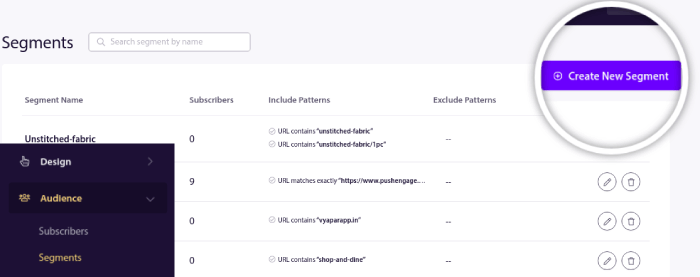
วิธีนี้ช่วยให้คุณสร้างกลุ่มตามพฤติกรรมและรูปแบบการสืบค้นได้ คุณสามารถตั้งค่าลำดับการดำเนินการ AND/OR ที่จะตัดสินใจว่าเมื่อใดที่บางกลุ่มจะได้รับการแจ้งเตือนแบบพุชอัตโนมัติ
คุณสามารถแบ่งกลุ่มผู้ใช้ของคุณเมื่อพวกเขาสมัครรับการแจ้งเตือนแบบพุช ไปที่ Design » Modals ป๊อปอัป และเลือก Large Safari Style with Segment
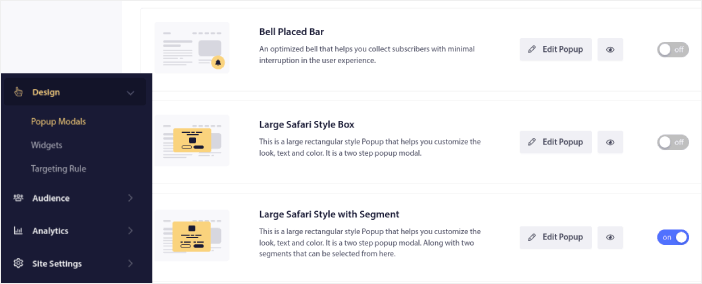
หากคุณต้องการวิธีเพิ่มเติมในการแบ่งกลุ่มผู้ใช้ของคุณ คุณสามารถสร้างกลุ่มที่กำหนดเองตามการกระทำของผู้ใช้โดยใช้ PushEngage Javascript API
#6. แคมเปญทริกเกอร์การเข้าชมเพจ
ทริกเกอร์การเข้าชมเพจเป็นส่วนขยายของกลุ่มการแจ้งเตือนแบบพุช สิ่งที่คุณต้องทำคือสร้างกลุ่มเมื่อผู้เยี่ยมชมเว็บเรียกดู URL ด้วยวลีหรือรูปแบบเฉพาะ
จากนั้น คุณเพียงไปที่ ผู้ชม » กลุ่ม และตั้งค่าผู้ชมของคุณไปยังกลุ่มเฉพาะ:
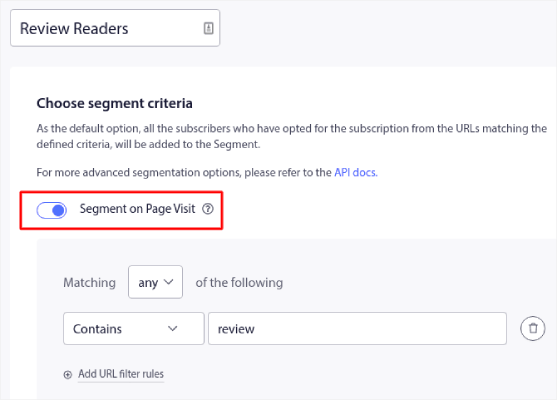
สิ่งนี้ช่วยให้คุณสร้างการแจ้งเตือนแบบพุชที่เป็นส่วนตัวและเป็นอัตโนมัติได้
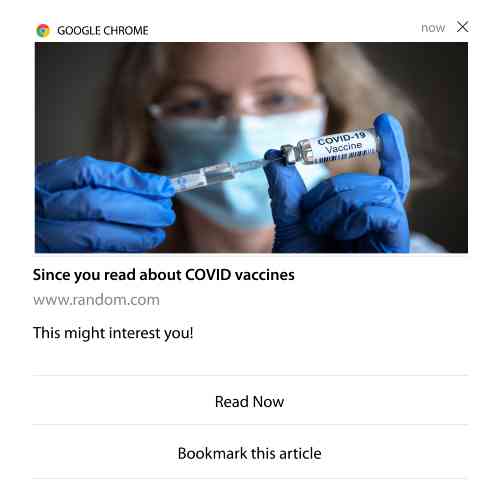
และส่วนที่ดีที่สุดคือคุณสามารถสร้างกลุ่มที่กำหนดเองใน PushEngage ได้ภายในไม่กี่นาที
#7. การแจ้งเตือนแบบพุชอัตโนมัติจากการคลิกผ่าน
คุณไม่สามารถสร้างการแจ้งเตือนแบบพุชที่ถูกทริกเกอร์เมื่อสมาชิกของคุณคลิกที่การแจ้งเตือนที่ส่งโดยใช้ PushEngage
แต่มีวิธีแก้ไขที่ชาญฉลาดมาก
คุณสามารถสร้างกลุ่มตาม URL ที่การแจ้งเตือนนั้นๆ ไปถึงได้ ทุกครั้งที่มีคนเข้ามาที่ URL นี้ พวกเขาจะถูกเพิ่มเข้าไปในกลุ่ม และคุณสามารถใช้ส่วนนี้เพื่อส่งการแจ้งเตือนที่ตรงเป้าหมายได้
แคมเปญการคลิกแจ้งเตือนแบบพุชเป็นส่วนเสริมของการแบ่งกลุ่มผู้ชมมาตรฐานสำหรับแคมเปญแบบหยด
ดูบทช่วยสอนนี้เกี่ยวกับวิธีสร้างปุ่มคลิกเพื่อสมัครสมาชิก
#8. การทำซ้ำการแจ้งเตือนแบบพุชอัตโนมัติ
ลองจินตนาการว่าคุณมี...
- การขายตลาดนัดรายสัปดาห์
- หรือการขายช่วงสุดสัปดาห์
- หรือการขายล้างสต๊อก
- หรือแฟลชเซลล์รายเดือน
การสร้างการแจ้งเตือนแบบพุชสำหรับทุกกิจกรรมด้วยตนเองจะไม่สะดวกเพียงใด
โชคดีที่คุณสามารถตั้งค่าการแจ้งเตือนซ้ำด้วย PushEngage
การแจ้งเตือนซ้ำจะถูกกำหนดเวลาและการแจ้งเตือนแบบพุชอัตโนมัติสำหรับกิจกรรมที่เกิดซ้ำ คุณสามารถตั้งค่าได้ครั้งเดียว ระบุกำหนดการ เท่านี้ก็เสร็จเรียบร้อย
นั่นเป็นเพียงวิธีหนึ่งที่ MyDeal ใช้การแจ้งเตือนแบบพุช อย่าลืมอ่านกรณีศึกษาฉบับเต็ม!
ไปที่ แคมเปญ และเพิ่มการแจ้งเตือนอัตโนมัติในแดชบอร์ด PushEngage ของคุณ จากนั้น เลื่อนลงไปที่ส่วนการจัดกำหนดการและไปที่ แท็บส่ง/กำหนดการ :
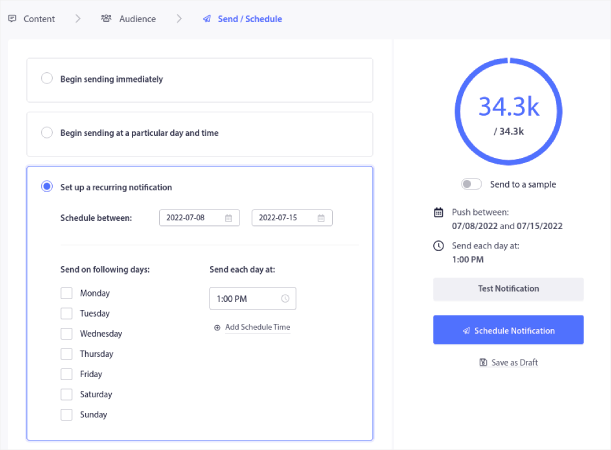
เพียงตั้งเวลา เท่านี้ก็เสร็จเรียบร้อย!
#9. การแจ้งเตือนเขตเวลาของสมาชิก
การแจ้งเตือนเขตเวลาของสมาชิกมีลักษณะเหมือนกันทุกประการ คุณส่งการแจ้งเตือนแบบพุชอัตโนมัติไปยังสมาชิกของคุณในเขตเวลาของพวกเขา
ทำไมเรื่องนี้ถึงเป็นเรื่องใหญ่?
การแจ้งเตือนเขตเวลาของสมาชิกมีอัตราการเปิดที่สูงกว่า โดยทั่วไปแล้ว การแจ้งเตือนแบบพุชใดๆ จะถูกส่งแม้ว่าสมาชิกของคุณจะออฟไลน์ก็ตาม การแจ้งเตือนเหล่านี้จะกองพะเนินและถูกเพิกเฉยเมื่อสมาชิกของคุณออนไลน์ในที่สุด
ในทางกลับกัน แคมเปญการแจ้งเตือนแบบพุชบนเว็บเขตเวลาของสมาชิกจะถูกส่งเมื่อคุณรู้ว่าสมาชิกของคุณมีแนวโน้มออนไลน์มากที่สุด
เคล็ดลับจากมือโปร: ใช้การทดสอบ A/B เพื่อหาเวลาที่เหมาะที่สุดในการส่งการแจ้งเตือนแบบพุชให้สมาชิกของคุณ
การแจ้งเตือนเขตเวลาของสมาชิกให้ความรู้สึกเป็นส่วนตัวมากขึ้น และหากคุณฉลาด คุณสามารถรวมมันเข้ากับข้อมูลตำแหน่งทางภูมิศาสตร์เพื่อปรับแต่งการแจ้งเตือนของคุณให้ดียิ่งขึ้นได้ นี่คือสิ่งที่ Phototo ทำเมื่อพวกเขาใช้ภาษาท้องถิ่นเพื่อเพิ่มอัตราการเปิดใช้บริการให้สูงขึ้น
มาตั้งค่าการแจ้งเตือนเขตเวลาของสมาชิกใน PushEngage ทันที
เมื่อคุณสร้างการแจ้งเตือนใหม่ ให้ไปที่ตัวเลือกการกำหนดเวลาแล้วคลิกช่องทำเครื่องหมายที่ระบุว่า ส่งการแจ้งเตือนในเขตเวลาของสมาชิก :
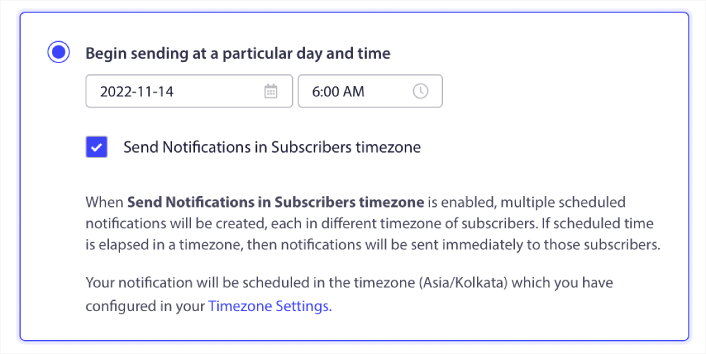
นั่นคือทั้งหมด! คุณจะต้องทำเช่นเดียวกันกับแคมเปญแบบหยดของคุณเช่นกัน แต่ผลลัพธ์ก็คุ้มค่ากับการคลิกปุ่มเดียวสำหรับแต่ละแคมเปญ
เคล็ดลับจากมือโปร: กลยุทธ์สองประการสุดท้ายล้วนเกี่ยวกับการตั้งเวลาการแจ้งเตือนแบบพุช แต่ทั้งสองนี้ไม่ใช่วิธีเดียวในการกำหนดเวลาการแจ้งเตือนแบบพุชอัตโนมัติ ลองอ่านบทความของเราเกี่ยวกับวิธีกำหนดเวลาการแจ้งเตือนแบบพุชเพื่อดูเคล็ดลับที่ยิ่งใหญ่เพิ่มเติม
#10. การแจ้งเตือนการเลือกรับอีเมล
การตลาดผ่านอีเมลเป็นวิธีที่ดีที่สุดในการสร้างและดูแลลูกค้าเป้าหมายมานานแล้ว ส่วนที่ดีที่สุดเกี่ยวกับการแจ้งเตือนแบบพุชอัตโนมัติคือคุณสามารถสร้างสมาชิกอีเมลได้มากขึ้นโดยใช้การแจ้งเตือนเหล่านั้น
ง่ายมากในการตั้งค่าและการใช้อีเมลและแคมเปญการแจ้งเตือนแบบพุชบนเว็บร่วมกันนั้นมีประสิทธิภาพมากกว่าการใช้อย่างใดอย่างหนึ่ง
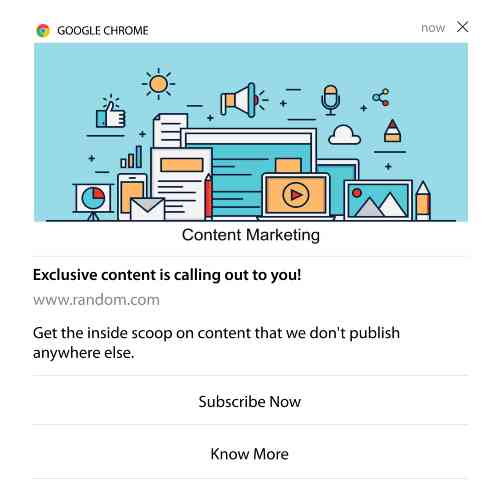
สิ่งที่คุณต้องทำคือส่งการแจ้งเตือนทริกเกอร์ที่ขอให้ผู้ใช้เลือกรับการแจ้งเตือนทางอีเมล
เพียงสร้างปุ่มกระตุ้นการตัดสินใจ (CTA) แบบกำหนดเองแล้วแทรกลิงก์การสมัครรับข้อมูลเป็น URL ของปุ่ม นั่นคือทั้งหมดที่คุณต้องการ หากคุณไม่แน่ใจว่าจะรับปุ่มติดตามได้อย่างไร เพียงทำตาม
ในการแจ้งเตือนใดๆ คุณสามารถเลื่อนลงและเปิดปุ่มหลายการกระทำได้:
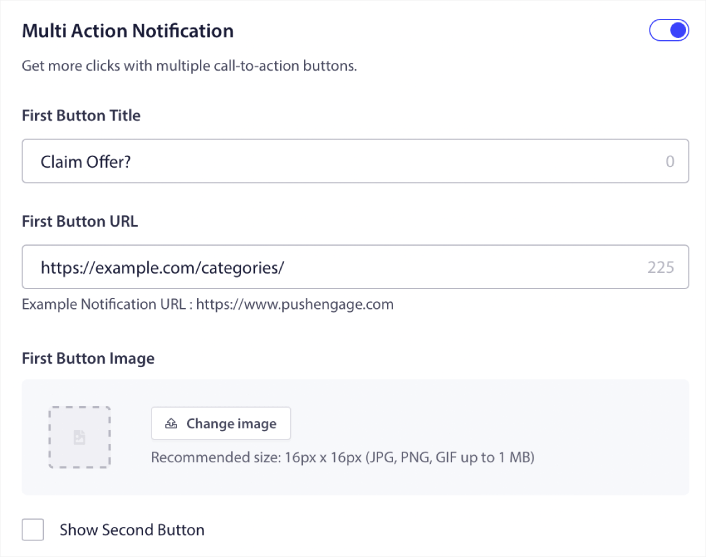
URL ควรเป็นลิงก์ไปยังแบบฟอร์มสมัครอีเมล คุณสามารถสร้างได้โดยใช้ผู้ให้บริการอีเมลเช่น Drip สิ่งที่คุณต้องทำคือคลิกตัวเลือกการแชร์สำหรับแบบฟอร์มลงทะเบียนและคัดลอก URL นั้น จากนั้นวางลงใน URL ของปุ่มสำหรับการแจ้งเตือนแบบพุชของคุณ
ดูบทช่วยสอนของเราเกี่ยวกับปุ่มมัลติแอคชั่นเพื่อดูรายละเอียดเพิ่มเติม คุณยังสามารถเพิ่มไอคอนอีเมลลงในปุ่มของคุณเพื่อให้ชัดเจนอย่างยิ่งว่าคุณขอให้ผู้ใช้สมัครรับการแจ้งเตือนทางอีเมลของคุณ:
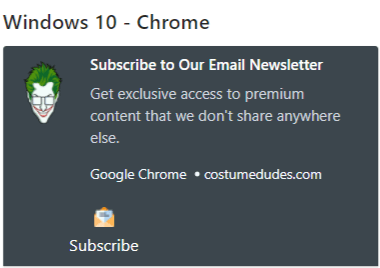
เคล็ดลับจากมือโปร: คุณสามารถใช้แนวคิดเดียวกันนี้เพื่อทำให้ช่อง YouTube ของคุณเติบโตได้เช่นกัน เพียงเพิ่ม '?sub_confirmation=1' ที่ส่วนท้ายของ URL ช่องของคุณ และวางลงใน URL ของปุ่มแจ้งเตือนแบบพุช
ทุกครั้งที่มีคนคลิกปุ่มติดตามบนการแจ้งเตือนของคุณ พวกเขาจะถูกเปลี่ยนเส้นทางไปยังช่อง YouTube ของคุณและได้รับแจ้งให้ติดตาม
จะทำอย่างไรหลังจากที่คุณตั้งค่าแคมเปญการแจ้งเตือนทางเว็บ
แคมเปญแจ้งเตือนผ่านเว็บไม่รับประกันความสำเร็จ เช่นเดียวกับเครื่องมือทางการตลาดใดๆ คุณต้องทดสอบและปรับปรุงข้อความและเซ็กเมนต์ของคุณ ขออภัย คุณไม่สามารถทดสอบ A/B การแจ้งเตือนอัตโนมัติได้โดยตรง แต่แหล่งข้อมูลเหล่านี้จะช่วยให้คุณดำเนินการได้รวดเร็ว:
- วิธีติดตั้งปลั๊กอิน WordPress การแจ้งเตือนทางเว็บบนไซต์ของคุณ
- วิธีทำการทดสอบ A/B การแจ้งเตือนแบบพุช (แนวทางปฏิบัติที่ดีที่สุด)
- 7 แนวทางปฏิบัติที่ดีที่สุดในการแจ้งเตือนแบบพุชเพื่อรับการเข้าชมทันที
- 21 ปลั๊กอิน WordPress อีคอมเมิร์ซที่ดีที่สุดในปี 2022 (ฟรีและจ่ายเงิน)
- 7 ปลั๊กอินข่าว WordPress ที่ดีที่สุดในปี 2022 (เปรียบเทียบ)
นอกจากนี้ PushEngage ยังมาพร้อมกับส่วนแบ่งการบูรณาการที่ยุติธรรม คุณยังสามารถตั้งค่าทริกเกอร์ที่กำหนดเองโดยใช้ Zapier ได้อีกด้วย แคมเปญเหล่านี้เป็นแคมเปญที่ค่อนข้างสูง และเราขอแนะนำให้ตั้งค่าเมื่อคุณคุ้นเคยกับระบบอัตโนมัติอื่นๆ ในตัวของเราแล้วเท่านั้น
คุณควรทราบด้วยว่า PushEngage Javascript API มีความยืดหยุ่นสูงและคุณสามารถตั้งค่าทริกเกอร์ที่กำหนดเองสำหรับการดำเนินการใดๆ บนเว็บไซต์ของคุณได้
เมื่อคุณอ่านแหล่งข้อมูลเหล่านี้ทั้งหมด คุณจะรู้ว่า PushEngage เป็นซอฟต์แวร์แจ้งเตือนแบบพุชอันดับ 1 ในตลาด
ดังนั้น หากคุณยังไม่ได้เริ่มต้นใช้งาน PushEngage วันนี้!
